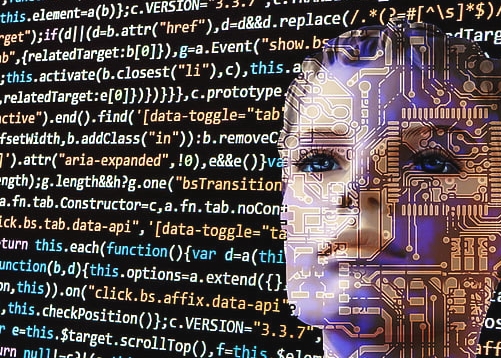Apache虚拟主机配置指南
Apache 是一个强大的 HTTP 服务器和反向代理软件。配置虚拟主机允许你在单台机器上为多个域名或 IP 地址提供不同的服务。以下是 Apache 虚拟主机的基本步骤:,,1. **安装 Apache**:确保你已经安装了 Apache。可以通过包管理器进行安装,例如在 Debian/Ubuntu 系统上使用apache 配置虚拟主机apt:, ``bash, sudo apt update, sudo apt install apache2,`,,2. **编辑虚拟主机配置文件**:Apache 的虚拟主机配置文件通常位于/etc/apache2/sites-available/目录下。创建一个新的虚拟主机配置文件,example.com.conf:,`bash, sudo nano /etc/apache2/sites-available/example.com.conf,`,,3. **添加虚拟主机配置**:在文件中添加以下内容来定义虚拟主机:,`apache,, ServerAdmin webmaster@example.com, ServerName example.com, ServerAlias www.example.com,, DocumentRoot /var/www/html/example.com, ErrorLog ${APACHE_LOG_DIR}/error.log, CustomLog ${APACHE_LOG_DIR}/access.log combined,,`,,4. **启用虚拟主机**:通过符号链接将新的虚拟主机配置文件移动到sites-enabled目录,并重新加载 Apache 以应用更改:,`bash, sudo ln -s /etc/apache2/sites-available/example.com.conf /etc/apache2/sites-enabled/, sudo systemctl reload apache2,`,,5. **测试虚拟主机**:你可以通过浏览器访问http://example.com` 来测试虚拟主机是否成功配置。,,通过以上步骤,你可以在单台机器上为多个域名或 IP 地址提供不同的服务,从而实现多站点管理。
Apache 是一个非常流行的 HTTP 服务器软件,广泛应用于各种网络环境,虚拟主机(Virtual Hosts)允许你在单台物理服务器上运行多个独立的 Web 应用程序,每个应用程序可以有自己的域名和端口配置,本文将详细讲解如何在 Apache 中配置虚拟主机。
Apache 配置虚拟主机详解
安装 Apache
你需要安装 Apache,你可以从 [Apache 官方网站](https://httpd.apache.org/) 下载并安装适合你操作系统的版本。
创建虚拟主机目录
假设我们要创建两个虚拟主机:example.com 和www.example.net,每个虚拟主机都应该有一个独立的目录来存放站点文件。
sudo mkdir -p /var/www/example.com/public_html sudo mkdir -p /var/www/www.example.net/public_html
编辑 Apache 配置文件
Apache 的主配置文件通常位于/etc/apache2/apache2.conf 或/etc/httpd/conf/httpd.conf,你可以使用任何文本编辑器打开这个文件。
基本配置
确保你的 Apache 主配置文件中包含以下基本设置:
Listen 80
ServerName example.com
DocumentRoot /var/www/example.com/public_html
<VirtualHost *:80>
ServerName www.example.net
DocumentRoot /var/www/www.example.net/public_html
</VirtualHost>配置 SSL (可选)
如果你需要 HTTPS 支持,可以启用 SSL 加密,Apache 可以与 OpenSSL 结合使用来生成证书和私钥。
sudo apt-get install openssl sudo openssl req -x509 -nodes -days 365 -newkey rsa:2048 -keyout /etc/ssl/private/example.key -out /etc/ssl/certs/example.crt
然后修改虚拟主机配置文件:
<IfModule mod_ssl.c>
<VirtualHost *:443>
ServerName example.com
DocumentRoot /var/www/example.com/public_html
SSLEngine on
SSLCertificateFile /etc/ssl/certs/example.crt
SSLCertificateKeyFile /etc/ssl/private/example.key
<Directory /var/www/example.com/public_html>
Options Indexes FollowSymLinks
AllowOverride All
Require all granted
</Directory>
</VirtualHost>
<VirtualHost *:443>
ServerName www.example.net
DocumentRoot /var/www/www.example.net/public_html
SSLEngine on
SSLCertificateFile /etc/ssl/certs/example.crt
SSLCertificateKeyFile /etc/ssl/private/example.key
<Directory /var/www/www.example.net/public_html>
Options Indexes FollowSymLinks
AllowOverride All
Require all granted
</Directory>
</VirtualHost>
</IfModule>启动和测试虚拟主机
启动 Apache 服务并测试配置是否正确:
sudo systemctl start apache2 sudo systemctl enable apache2 sudo apachectl configtest
如果一切正常,你应该能够通过浏览器访问http://example.com 和https://www.example.net 并看到相应的网站内容。
配置 DNS
你需要将你的域名指向你的服务器IP地址,这可以通过你的域名注册商或网络提供商完成。
通过以上步骤,你已经成功地在 Apache 中配置了虚拟主机,根据你的需求,你可能还需要配置其他模块和选项,例如反向代理、缓存等,希望这篇文章对你有所帮助!
热门服务器推荐:新加坡云服务器阿联酋云服务器越南云服务器泰国云服务器尼日利亚云服务器香港云服务器(多IP)台湾云服务器韩国云服务器日本云服务器CN2云服务器土耳其云服务器以色列云服务器哈萨克斯坦云服务器印度云服务器香港云服务器高性能云服务器菲律宾云服务器外汇云服务器 弹性云服务器越南云服务器土耳其云服务器迪拜云服务器泰国曼谷云服务器柬埔寨云服务器中国香港云服务器中国台湾云服务器首尔云服务器新加坡云服务器马尼拉云服务器孟加拉云服务器沙特云服务器日本东京云服务器巴林云服务器吉隆坡云服务器马斯喀特云服务器科威特城云服务器巴基斯坦云服务器尼泊尔云服务器印度尼西亚云服务器缅甸云服务器伊拉克云服务器香港云服务器(国际)泰国云服务器尼日利亚云服务器香港云服务器(多IP)中国台湾云CN2服务器韩国云服务器日本云服务器土耳其云服务器以色列云服务器哈萨克斯坦云服务器印度云服务器高性能云服务器菲律宾云服务器
扫描二维码推送至手机访问。
声明:本网站发布或转载的文章及图片均来自网络,其原创性以及文中表达的观点和判断不代表本网站。